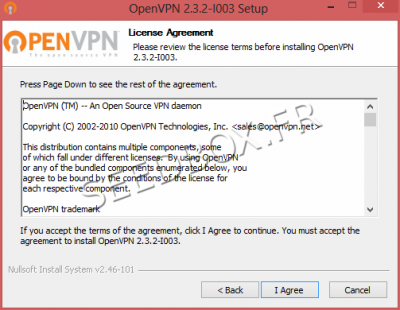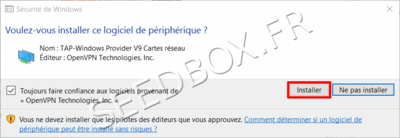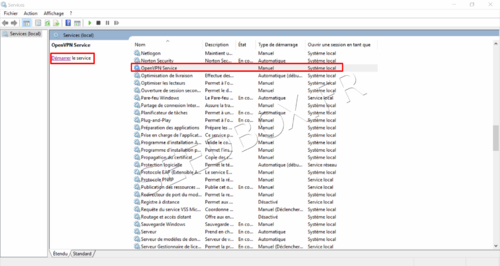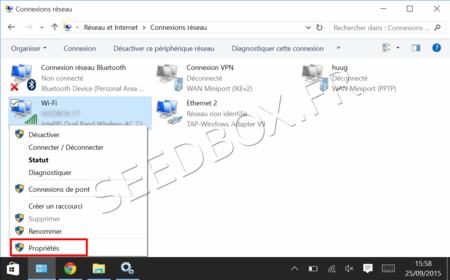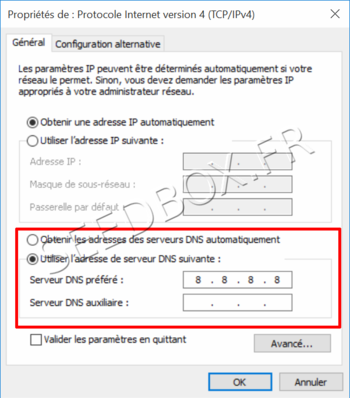OpenVpn premium : Différence entre versions
De Documentation officielle Seedbox
Aller à la navigationAller à la recherche| Ligne 36 : | Ligne 36 : | ||
Sans ce périphérique, OpenVPN ne fonctionnera pas. | Sans ce périphérique, OpenVPN ne fonctionnera pas. | ||
| − | ==Récupérer | + | ==Récupérer le fichier de configuration Seedbox pour Openvpn== |
| − | * | + | *Ce fichier de configuration est disponible depuis la vignette "VPN" de la console de gestion seedbox. |
| − | + | #Cliquez sur "Générer le fichier OPENVPN [[fichier:nouveuavpn1.png|200px]] | |
| + | #Il est indiqué que le fichier est généré [[fichier:vpngénéré.png|200px]] | ||
| + | #Cliquez sur "Télécharger le fichier OPENVPN" [[fichier:étape3récupfichier.png|200px]] | ||
| − | + | Une fois ce fichier enregistré sur votre ordinateur, | |
| − | + | #Depuis, l'icone OPENVPN de la barre de tache, choisissez "Importer fichier". | |
| − | + | #Choisissez le fichier précédemment téléchargé. | |
| − | + | #Enfin, cliquez sur "Se connecter". | |
| − | # | ||
| − | # | ||
| − | # | ||
| − | |||
| − | |||
== Activation du service VPN dans Windows== | == Activation du service VPN dans Windows== | ||
Version du 11 février 2019 à 17:18
Sommaire
OPENVPN
A quoi sert OPENVPN
- Ce logiciel est destiné à chiffrer une communication entre deux sites web.
- L'utilisation du VPN n'est pas destiné à modifier votre adresse IP.
- Pour cela, il faut passer par le service Proxy.
Ce tutoriel est à suivre PAS A PAS
Prérequis
- Pour télécharger le module OPnvpn, merci de suivre ce lien :
https://openvpn.net/index.php/open-source/downloads.html
- Selon les capacité de votre ordinateur, choisissez celui qui convient .
Télécharger OpenVPN
- Il vous faut accepter la licence d'OpenVPN.
- Nous vous invitons également à ne pas modifier les options d'installation par défaut.
- Il vous est proposé d'installer un périphérique (TAP32).
Sans ce périphérique, OpenVPN ne fonctionnera pas.
Récupérer le fichier de configuration Seedbox pour Openvpn
- Ce fichier de configuration est disponible depuis la vignette "VPN" de la console de gestion seedbox.
- Cliquez sur "Générer le fichier OPENVPN
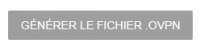
- Il est indiqué que le fichier est généré
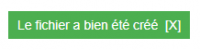
- Cliquez sur "Télécharger le fichier OPENVPN"
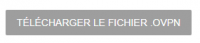
Une fois ce fichier enregistré sur votre ordinateur,
- Depuis, l'icone OPENVPN de la barre de tache, choisissez "Importer fichier".
- Choisissez le fichier précédemment téléchargé.
- Enfin, cliquez sur "Se connecter".
Activation du service VPN dans Windows
- Pour activer le service Vpn, depuis la barre de recherche de Windows 10, entrer "Services".
- Séléctionner le service OpenVPN.
- Cliquer Sur "Démarrer".
Modifier les DNS
Il est nécessaire de modifier les paramètres de connexion .
- Allez dans votre Centre Réseau et Partage.
- Pour cela, depuis la barre de recherche de Windows 10, entrez Centre réseau et partage, et vous verrez apparaître en haut des résultats le lien vers le Centre Réseaux et Partage. Cliquez sur ce lien.
- Dans le Centre Réseau et Partage, cliquez sur Modifier les paramètres de la carte.
- Cliquez sur "Propriétés", puis choisir "Protocole Internet version 4 (TCP/IPv4)"
- Puis, cliquez sur le bouton Utiliser l’adresse de serveur DNS suivante ,
Vous pouvez utiliser les adresses DNS de google ou les adresses DNS OpenDNS
Pour les deux fournisseurs, les adresses doivent impérativement être rentrées sous cette forme.
- Pour les DNS google : 8.8.8.8
- Pour les DNS OpenDNS 208.67.222.222 ou 208.67.220.220
- L'ajout d'un serveur DNS auxiliaire, n'est pas obligatoire.
Validez votre choix avec "OK".
Lancer le service OPENVPN
 Retournez sur votre bureau, faites un clic droit sur l'icône OpenVPN et Exécuter en tant qu'administrateur.
Retournez sur votre bureau, faites un clic droit sur l'icône OpenVPN et Exécuter en tant qu'administrateur.
Une icône, reprenant le logo D'OpenVPN doit maintenant se trouver dans la barre de tâche.
Voir aussi
*Un souci de configuration, d'utilisation ? Posez votre question en direct à un de nos conseillers https://chat.seedbox.fr/